Corriger l'erreur Windows Update 0x8024A004
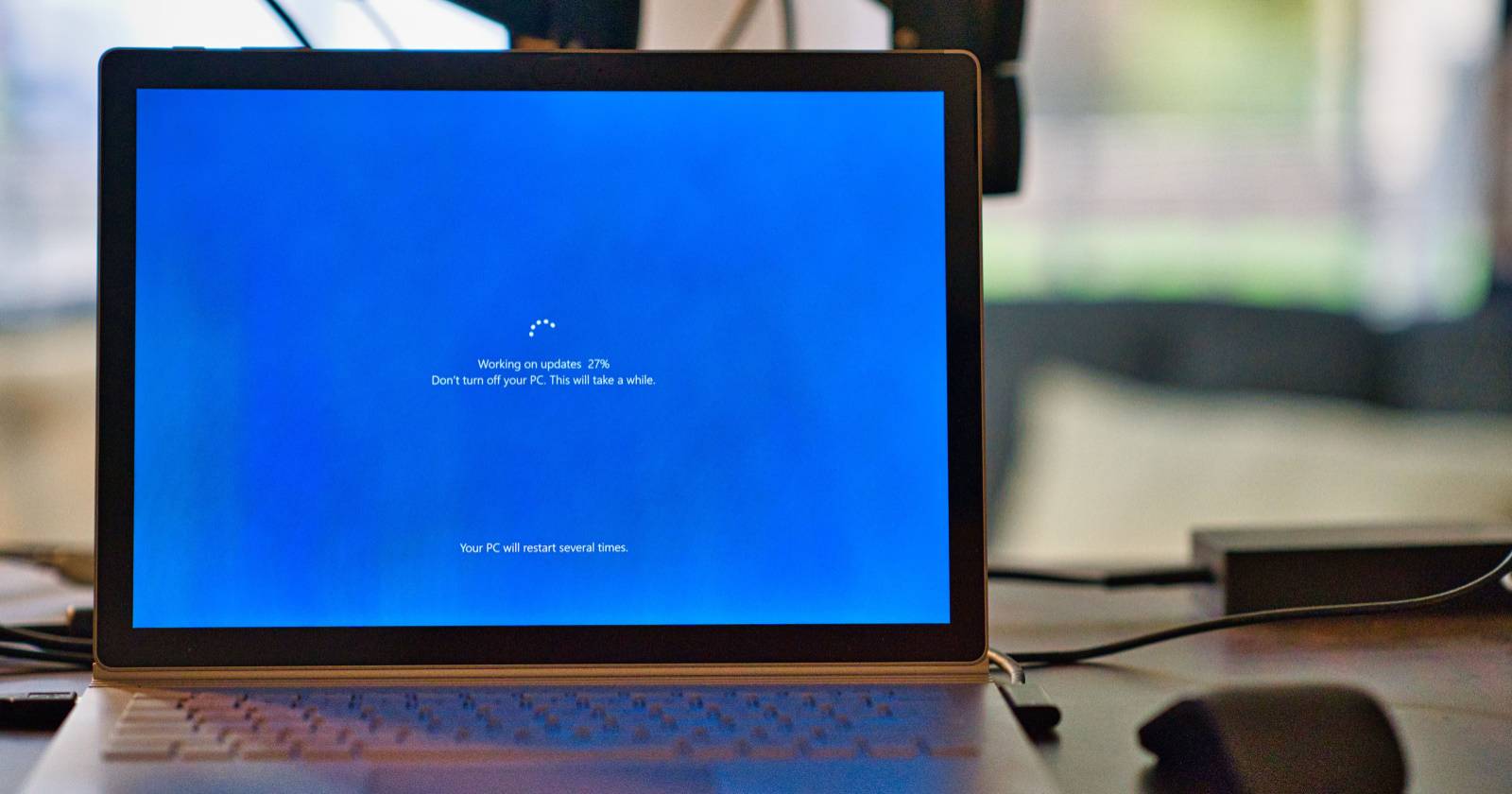
Important : effectuez une sauvegarde de vos fichiers importants avant d’appliquer des manipulations qui modifient le registre ou suppriment des dossiers système.
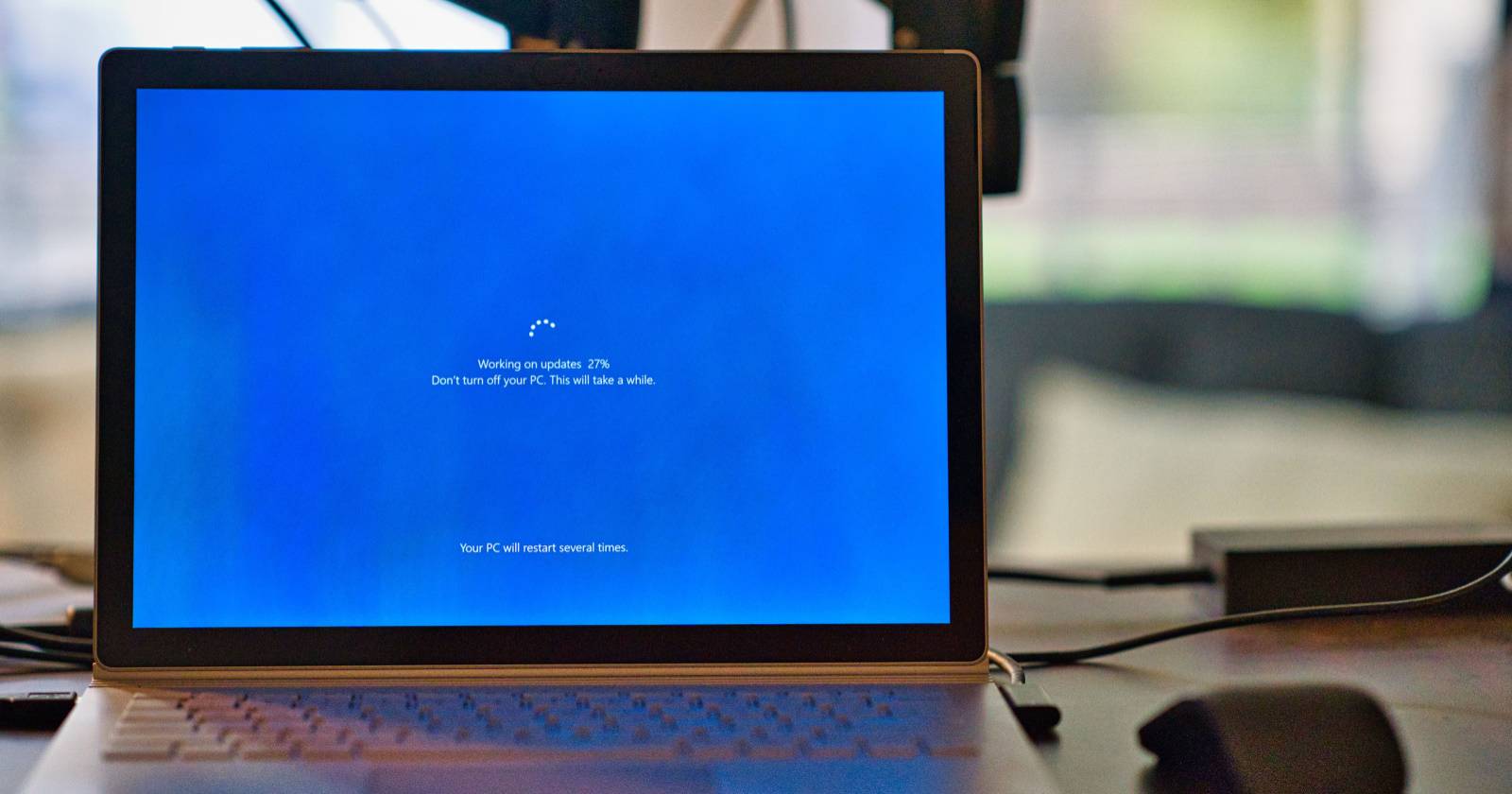
Qu’est-ce que l’erreur Windows Update 0x8024A004
L’erreur 0x8024A004 survient généralement pendant le processus de téléchargement ou d’installation d’une mise à jour Windows. Elle est courante lors de la tentative de mise à niveau de Windows 11 21H1 vers 22H2, mais peut apparaître pour d’autres mises à jour. Le message indique qu’un composant requis est absent, en conflit ou que des services indispensables ne s’exécutent pas.
Définition rapide : Windows Update est le service de Microsoft responsable de la distribution et de l’installation des mises à jour système. SoftwareDistribution est le dossier local qui stocke temporairement les fichiers de mise à jour.
Causes courantes
- Services Windows Update ou dépendances désactivés.
- Fichiers temporaires ou cache corrompus dans SoftwareDistribution.
- Espace disque insuffisant sur la partition système.
- Incompatibilité matérielle avec la mise à jour ciblée (ex. exigence TPM/UEFI Secure Boot).
- Interférence d’un antivirus tiers ou d’un logiciel de sécurité.
- Entrées de registre indiquant une expérience de mise à niveau non prise en charge.
Vue d’ensemble des solutions (chemin rapide)
- Redémarrer l’appareil.
- Vérifier la compatibilité matérielle pour 22H2.
- Exécuter l’utilitaire de résolution des problèmes Windows Update.
- Libérer de l’espace disque.
- Vider le dossier SoftwareDistribution.
- Vérifier et activer les services dépendants (BITS, CryptSvc, Windows Modules Installer).
- Désactiver temporairement les antivirus tiers.
- Alternatives : Assistant d’installation Windows, création d’une clé USB d’installation, déploiement via WSUS ou Microsoft Update Catalog.
1. Redémarrer l’appareil et réessayer
Souvent, un fichier endommagé ou un service bloqué peut être réparé par un simple redémarrage. Sauvegardez votre travail, redémarrez Windows et relancez Windows Update. Si l’erreur persiste, passez aux étapes suivantes.
2. Vérifier la compatibilité avec la mise à jour 22H2
Si vous avez installé Windows en contournant certaines exigences matérielles (par exemple en modifiant le registre pour ignorer TPM), la mise à jour 22H2 peut refuser de s’installer.
Procédure pour vérifier une clef de registre liée à l’expérience de mise à niveau :
- Appuyez sur la touche Windows + R pour ouvrir Exécuter.
- Tapez regedit et validez pour ouvrir l’éditeur de registre.
- Naviguez jusqu’à :
Computer\HKEY_LOCAL_MACHINE\SOFTWARE\Microsoft\Windows NT\CurrentVersion\AppCompatFlags\TargetVersionUpgradeExperienceIndicators\NI22H2- Dans le volet de droite, ouvrez la valeur RedReason.
- Si la donnée de la valeur affiche NONE, l’appareil est compatible.
- Si elle indique TPM, UEFISecureBoot ou un autre motif, la mise à jour n’est pas compatible tant que le matériel/configuration n’est pas corrigé.
Remarque : ne modifiez le registre que si vous savez ce que vous faites. Une modification incorrecte peut rendre le système instable.
3. Utiliser l’utilitaire de résolution des problèmes Windows Update
L’utilitaire intégré effectue des vérifications automatiques sur les services et les composants de Windows Update.
Étapes :
- Appuyez sur la touche Windows pour ouvrir le menu Démarrer.
- Tapez Paramètres et ouvrez l’application Paramètres.
- Dans Paramètres, sélectionnez Système → Dépannage.
- Cliquez sur Autres dépanneurs.
- À côté de Windows Update, cliquez sur Exécuter.
L’outil analysera le système, appliquera des correctifs automatiques si possible, puis vous indiquera si des actions manuelles sont nécessaires.
4. Libérer de l’espace disque
L’absence d’espace libre empêche le téléchargement et l’extraction des fichiers de mise à jour.
Procédure recommandée :
- Ouvrez le menu Démarrer, tapez Nettoyage de disque et lancez l’outil.
- Sélectionnez la partition contenant Windows (généralement C:) et validez.
- Cochez les catégories de fichiers temporaires à supprimer et confirmez.
Astuce : supprimez d’abord les points de restauration ou désinstallez les applications volumineuses que vous n’utilisez pas.
5. Vider le dossier SoftwareDistribution
Ce dossier stocke temporairement les mises à jour. Sa corruption provoque souvent des erreurs.
Procédure complète :
- Ouvrez le menu Démarrer, tapez Invite de commandes, puis choisissez Exécuter en tant qu’administrateur.
- Arrêtez les services liés à Windows Update en exécutant :
net stop wuauserv
net stop bits
net stop cryptSvc
net stop msiserver- Ouvrez l’Explorateur de fichiers et allez dans : C:\Windows\SoftwareDistribution
- Sélectionnez tout le contenu et supprimez-le.
- Redémarrez ensuite les services stoppés :
net start wuauserv
net start bits
net start cryptSvc
net start msiserver- Redémarrez l’ordinateur et relancez Windows Update.
Important : supprimer le contenu de SoftwareDistribution ne supprime pas vos fichiers personnels, mais vous perdez l’historique temporaire des mises à jour téléchargées.
6. Activer les services dépendants de Windows Update
Vérifiez que les services suivants sont configurés en démarrage automatique et qu’ils sont démarrés : BITS (Background Intelligent Transfer Service), Cryptographic Services (CryptSvc), Windows Update, Windows Modules Installer (TrustedInstaller).
Étapes :
- Appuyez sur Windows + R, tapez services.msc et validez.
- Double-cliquez sur BITS, définissez Type de démarrage sur Automatique et cliquez sur Démarrer si le service est arrêté.
- Appliquez la même procédure pour Cryptographic Services, Windows Update et Windows Modules Installer.
7. Désactiver temporairement les antivirus tiers
Les suites antivirus peuvent bloquer des opérations d’écriture ou la modification de fichiers système. Désactivez la protection en temps réel pendant 1 à 2 heures et relancez la mise à jour.
Procédure générale : faites un clic droit sur l’icône de l’antivirus dans la zone de notification, choisissez l’option pour désactiver la protection en temps réel temporairement, puis relancez Windows Update.
Remarque : réactivez la protection après le test. Si l’antivirus est la cause, configurez une exclusion pour les services Windows Update plutôt que de laisser la protection désactivée.
Alternatives si les solutions précédentes échouent
- Utiliser l’Assistant d’installation de Windows 11 pour forcer la mise à niveau vers 22H2.
- Télécharger l’ISO officiel depuis le site Microsoft et effectuer une mise à niveau sur place (Upgrade) ou une installation propre après sauvegarde.
- Pour environnements professionnels : déployer la mise à jour via WSUS ou System Center Configuration Manager (SCCM).
- Télécharger des mises à jour individuelles depuis le Microsoft Update Catalog et les installer manuellement.
Mini-méthodologie pour l’installation via ISO :
- Télécharger l’ISO officiel correspondant à votre édition de Windows 11.
- Monter l’ISO (clic droit → Monter) ou créer une clé USB bootable.
- Lancer setup.exe depuis l’ISO et choisir Conserver les fichiers et applications.
- Suivre l’assistant jusqu’à la fin.
Contre-exemples et cas où ces étapes échouent
- Si l’appareil n’a pas le TPM requis ou le Secure Boot activé et que vous refusez de modifier le matériel/BIOS, la mise à jour 22H2 peut rester impossible.
- Sur des machines modifiées (patches non officiels pour contourner les exigences), Microsoft peut bloquer les builds futures.
- Erreurs matérielles (disque défaillant, mémoire corrompue) empêcheront l’installation malgré les correctifs logiciels.
Galerie des cas limites
- Machine virtuelle configurée sans TPM virtuel : la mise à jour peut être bloquée.
- Ordinateur avec partition système pleine mais espace libre sur d’autres partitions : il faut libérer la partition système.
- Ordinateur en domaine d’entreprise soumis à une stratégie de groupe qui empêche les mises à jour automatiques : contacter l’administrateur réseau.
Diagramme de décision rapide (Mermaid)
flowchart TD
A[Erreur 0x8024A004 détectée] --> B{Redémarrage effectué ?}
B -- Non --> C[Redémarrer et réessayer]
B -- Oui --> D{Compatibilité 22H2 OK ?}
D -- Non --> E[Activer TPM/UEFI ou utiliser ISO/Assistant]
D -- Oui --> F[Exécuter l'utilitaire Windows Update]
F --> G{Problème résolu ?}
G -- Oui --> H[Fin]
G -- Non --> I[Vider SoftwareDistribution]
I --> J{Problème résolu ?}
J -- Oui --> H
J -- Non --> K[Essayer ISO / WSUS / Support]Checklists selon le rôle
Utilisateur final :
- Sauvegarder les fichiers personnels.
- Redémarrer l’ordinateur.
- Exécuter l’utilitaire de résolution des problèmes Windows Update.
- Vider SoftwareDistribution (suivre la procédure ou demander de l’aide si inconnu).
- Désactiver temporairement l’antivirus tiers.
- Essayer l’Assistant d’installation si nécessaire.
Administrateur IT :
- Vérifier les stratégies de groupe empêchant les mises à jour.
- Contrôler WSUS/SCCM et l’historique des déploiements.
- Analyser les logs Windows Update (Event Viewer, %windir%\WindowsUpdate.log).
- Vérifier l’intégrité du disque et exécuter chkdsk si besoin.
- Préparer une image ISO et tester sur une machine pilote.
Critères de réussite (Критерии приёмки)
- Windows Update télécharge et installe la mise à jour sans erreur.
- Le système démarre correctement après la mise à jour.
- Les appareils et applications critiques fonctionnent comme attendu.
- Aucun fichier utilisateur n’est corrompu ou perdu après l’opération.
Glossaire (1‑ligne)
- TPM : module matériel de plateforme sécurisée requis pour certaines fonctionnalités de Windows.
- Secure Boot : fonctionnalité UEFI empêchant le démarrage de logiciels non signés.
- SoftwareDistribution : dossier local où Windows stocke les fichiers de mise à jour temporaires.
- BITS : service de transfert intelligent en arrière-plan utilisé par Windows Update.
Sécurité et confidentialité
- Ne partagez jamais de clés de registre ou de dumps système contenant des informations sensibles.
- Lorsque vous téléchargez une ISO, utilisez uniquement le site officiel Microsoft pour éviter les images modifiées ou malveillantes.
Résumé et prochaines étapes
Si vous rencontrez l’erreur 0x8024A004 : commencez par les solutions simples (redémarrage, utilitaire de dépannage, nettoyage de disque), puis passez à la suppression du cache (SoftwareDistribution) et à la vérification des services. Si le problème persiste, utilisez l’Assistant d’installation ou une ISO officielle. En environnement professionnel, vérifiez WSUS/SCCM et les stratégies de groupe ; contactez le support si des défaillances matérielles sont suspectées.
Points d’action immédiats : sauvegarde, redémarrage, exécution du dépanneur, vidage de SoftwareDistribution.
En cas de besoin, suivez la checklist correspondant à votre rôle (utilisateur final ou administrateur IT) et documentez chaque étape pour faciliter un retour arrière.
Merci d’avoir suivi ce guide. Si vous voulez, je peux générer une checklist imprimable au format tableur ou un playbook STEP-BY-STEP adapté à votre profil (utilisateur / administrateur).
Matériaux similaires

Installer et utiliser Podman sur Debian 11
Guide pratique : apt-pinning sur Debian

OptiScaler : activer FSR 4 dans n'importe quel jeu
Dansguardian + Squid NTLM sur Debian Etch

Corriger l'erreur d'installation Android sur SD
